Ajouter un espace de travail Azure Monitor à Azure Managed Grafana pour collecter des données Prometheus
Dans ce guide, découvrez comment connecter un espace de travail Azure Monitor à Grafana directement à partir d’un espace de travail Azure Managed Grafana. Cette fonctionnalité est conçue pour fournir un moyen rapide de collecter les métriques Prometheus stockées dans un espace de travail Azure Monitor et vous permet de superviser vos clusters Azure Kubernetes Service (AKS) dans Grafana.
Prérequis
- Compte Azure avec un abonnement actif. Créez un compte gratuitement.
- Une instance d’Azure Managed Grafana de niveau Standard. Créez un espace de travail si vous n’en avez pas.
- Un espace de travail Azure Monitor avec des données Prometheus.
Ajouter une attribution de rôle
Dans l’espace de travail Azure Monitor, affectez le rôle Lecteur de données d’analyste à l’identité managée de la ressource Azure Managed Grafana, afin que Grafana puisse collecter des données à partir de l’espace de travail Azure Monitor.
Remarque
Une identité managée affectée par le système doit être activée dans votre ressource Azure Managed Grafana. Si nécessaire, activez-la en accédant à Identité et sélectionnez État : Activé.
Pour affecter le rôle Lecteur de données d’analyse :
- Ouvrez l’espace de travail Azure Monitor qui contient les données Prometheus.
- Sélectionnez Contrôle d’accès (IAM)>Ajouter>Ajouter une attribution de rôle.
- Sélectionnez le rôle Lecteur de données d’analyse, puis Suivant.
- Pour Attribuer l’accès à, sélectionnez Identité managée.
- Ouvrez Sélectionner des membres et sélectionnez votre ressource Azure Managed Grafana.
- Sélectionnez Vérifier + attribuer pour créer l’attribution de rôle.
Ajouter un espace de travail Azure Monitor
- Ouvrez votre espace de travail Azure Managed Grafana.
- Dans le menu de gauche, sélectionnez Integrations>Espaces de travail Azure Monitor.
- Sélectionnez Ajouter.
- Dans le volet qui s’ouvre, sélectionnez un espace de travail Azure Monitor dans la liste et confirmez avec Ajouter.
- Une fois l’opération terminée, Azure affiche tous les espaces de travail Azure Monitor ajoutés à l’espace de travail Azure Managed Grafana. Vous pouvez ajouter d’autres espaces de travail Azure Monitor en sélectionnant Ajouter à nouveau.
Afficher les données Prometheus dans Grafana
Lorsque vous avez ajouté l’espace de travail Azure Monitor à Azure Managed Grafana à l’étape précédente, Azure a ajouté une nouvelle source de données Prometheus à Grafana.
Pour obtenir un tableau de bord avec des mesures Prometheus, utilisez l’un des tableaux de bord prédéfinis ou créez-en un nouveau.
Utiliser un tableau de bord prédéfini
Dans Grafana, accédez à Tableaux de bord à partir du menu de gauche et développez la source de données Prometheus managé. Passez en revue la liste des tableaux de bord prédéfinis et ouvrez-en un qui vous semble intéressant.
Les tableaux de bord générés automatiquement suivants sont disponibles, à compter du 7 novembre 2023 :
- Kubernetes / Ressources de calcul / Cluster
- Kubernetes / Ressources de calcul / Cluster (Windows)
- Kubernetes / Ressources de calcul / Espace de noms (pods)
- Kubernetes / Ressources de calcul / Espace de noms (Windows)
- Kubernetes / Ressources de calcul / Espace de noms (charges de travail)
- Kubernetes / Ressources de calcul / Nœud (pods)
- Kubernetes / Ressources de calcul / Pod
- Kubernetes / Ressources de calcul / Pod (Windows)
- Kubernetes / Ressources de calcul / Charge de travail
- Kubernetes / Kubelet
- Kubernetes/Mise en réseau
- Kubernetes / Méthode USE / Cluster (Windows)
- Kubernetes / Méthode USE / Nœud (Windows)
- Exportateur de nœuds / Nœuds
- Exportateur de nœuds / Méthode USE / Nœud
- Vue d’ensemble
La capture d’écran suivante montre quelques-uns des panneaux du tableau de bord « Kubernetes/Ressources de calcul/Cluster ».
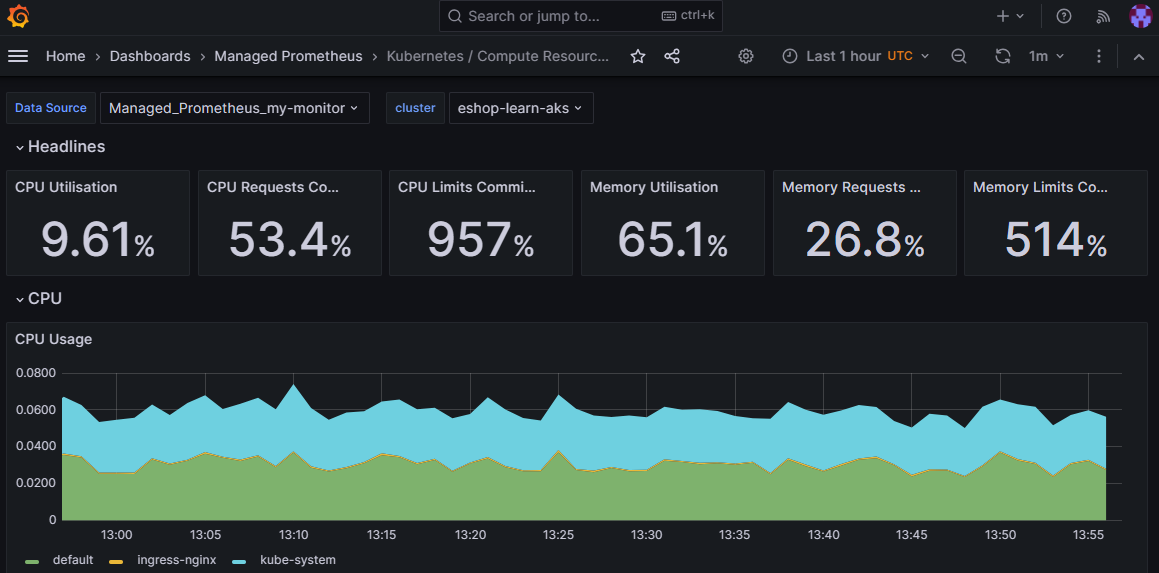
Modifiez le tableau de bord comme vous le souhaitez. Pour plus d’informations sur la modification d’un tableau de bord, consultez Modifier un panneau de tableau de bord.
Créer un tableau de bord
Pour créer un tableau de bord avec les mesures Prometheus :
Ouvrez Grafana et sélectionnez Connexions>Vos connexions dans le menu de gauche.
Recherchez la nouvelle source de données Prometheus.

Sélectionnez Créer un tableau de bord pour commencer à créer un tableau de bord avec les mesures Prometheus.
Sélectionnez Ajouter une visualisation pour commencer à créer un panneau.
Sous Mesures, sélectionnez une mesure, puis Exécuter des requêtes pour vérifier que votre tableau de bord peut collecter et afficher vos données Prometheus.
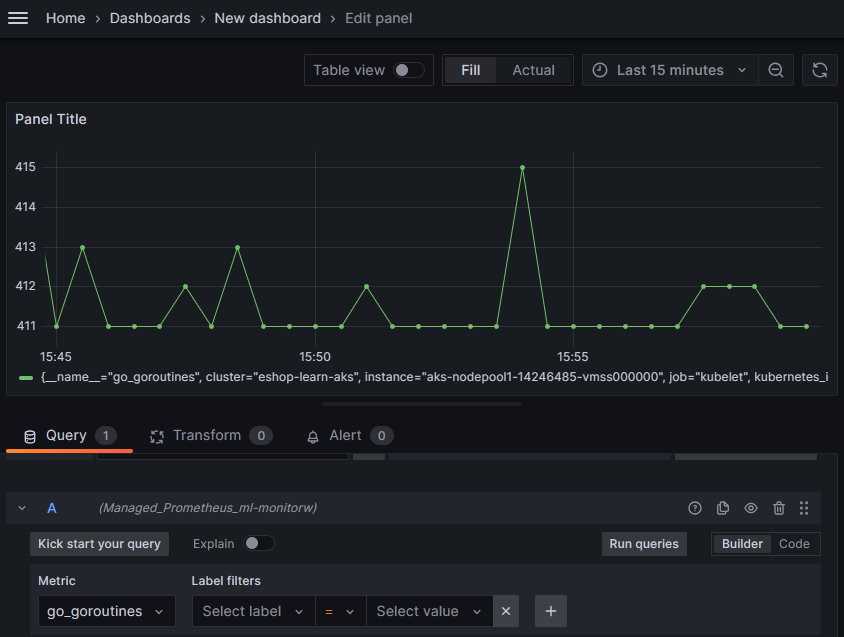
Pour plus d’informations sur la modification d’un tableau de bord, consultez Modifier un panneau de tableau de bord.
Conseil
Si vous ne parvenez pas à obtenir des données Prometheus dans votre tableau de bord, vérifiez si votre espace de travail Azure Monitor collecte des données Prometheus. Pour plus d’informations, accédez à Résoudre les problèmes de collecte des mesures Prometheus dans Azure Monitor.
Supprimer un espace de travail Azure Monitor
Si vous n’en avez plus besoin, vous pouvez supprimer un espace de travail Azure Monitor de votre espace de travail Azure Managed Grafana :
- Dans votre espace de travail Azure Managed Grafana, sélectionnez Integrations> **Espaces de travail Azure Monitor dans le menu de gauche.
- Sélectionnez la ligne comportant la ressource à supprimer, puis sélectionnez Supprimer>Oui.
Si vous le souhaitez, supprimez également l’attribution de rôle qui a été précédemment ajoutée dans l’espace de travail Azure Monitor :
- Dans la ressource d’espace de travail Azure Monitor, sélectionnez Contrôle d’accès (IAM)>Attributions de rôles.
- Sous Lecteur de données d’analyse, sélectionnez la ligne comportant le nom de votre ressource Azure Managed Grafana, puis sélectionnezSupprimer>OK.
Pour en savoir plus sur le service managé Azure Monitor pour Prometheus, consultez le Guide du service managé Azure Monitor pour Prometheus.
Étapes suivantes
Dans ce guide pratique, vous avez appris à connecter un espace de travail Azure Monitor à Grafana. Pour savoir comment créer et configurer des tableaux de bord Grafana, consultez Créer des tableaux de bord.